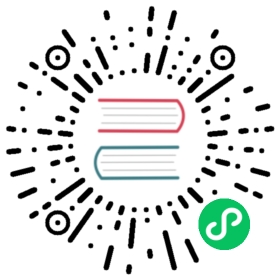插件扩展 - 面板扩展
插件简述
插件功能赋予低代码引擎更高的灵活性,低代码引擎的生态提供了一些官方的插件,但是无法满足所有人的需求,所以提供了强大的插件定制功能。
通过定制插件,在和低代码引擎解耦的基础上,我们可以和引擎核心模块进行交互,从而满足多样化的功能。不仅可以自定义插件的 UI,还可以实现一些非 UI 的逻辑:
1)调用编辑器框架提供的 API 进行编辑器操作或者 schema 操作;
2)通过插件类的生命周期函数实现一些插件初始化的逻辑;
3)通过实现监听编辑器内的消息实现特定的切片逻辑(例如面板打开、面板关闭等)
本文仅介绍面板层面的扩展,编辑器插件层面的扩展可以参考 “插件扩展 - 编排扩展” 章节。
注册插件 API
import { plugins, ILowCodePluginContext } from '@alilc/lowcode-engine';const pluginA = (ctx: ILowCodePluginContext, options: any) => {return {init() {console.log(options.key);// 往引擎增加面板ctx.skeleton.add({// area 配置见下方说明area: 'leftArea',// type 配置见下方说明type: 'PanelDock',content: <div>demo</div>,});ctx.logger.log('打个日志');},destroy() {console.log('我被销毁了~');}}}pluginA.pluginName = 'pluginA';plugins.register(pluginA, { key: 'test' });
如果您想了解抽取出来的插件如何封装成为一个 npm 包并提供给社区,可以参考“扩展低代码应用 - 扩展低代码编辑器 - 低代码插件脚手架”章节。
插件系统的详细设计,可参考“参与低代码引擎开发 - 低代码引擎设计文档 - 插件”章节。
面板插件配置说明
面板插件是作用于设计器的,主要是通过按钮、图标等展示在设计器的骨架中。设计器的骨架我们分为下面的几个区域,而我们的插件大多数都是作用于这几个区域的。


展示区域 area
topArea
展示在设计器的顶部区域,常见的相关区域的插件主要是:
1)注册设计器 Logo;
2)设计器操作回退和撤销按钮;
3)全局操作按钮,例如:保存、预览等;
leftArea
左侧区域的展示形式大多数是 Icon 和对应的面板,通过点击 Icon 可以展示对应的面板并隐藏其他的面板。
该区域相关插件的主要有:
1)大纲树展示,展示该设计器设计页面的大纲。
2)组件库,展示注册到设计器中的组件,点击之后,可以从组件库面板中拖拽到设计器的画布中。
3)数据源面板
4)JS 等代码面板。
可以发现,这个区域的面板大多数操作时是不需要同时并存的,且交互比较复杂的,需要一个更整块的区域来进行操作。
centerArea
画布区域,由于画布大多数是展示作用,所以一般扩展的种类比较少。常见的扩展有:
1)画布大小修改
2)物料选中扩展区域修改
rightArea
右侧区域,常用于组件的配置。常见的扩展有:统一处理组件的配置项,例如统一删除某一个配置项,统一添加某一个配置项的。
toolbar
跟 topArea 类似,按需放置面板插件~
展示形式 type
PanelDock
PanelDock 是以面板的形式展示在设计器的左侧区域的。其中主要有两个部分组成,一个是图标,一个是面板。当点击图标时可以控制面板的显示和隐藏。
下图是组件库插件的展示效果。

其中右上角可以进行固定,可以对弹出的宽度做设定
接入可以参考代码
import { skeleton } from "@alilc/lowcode-engine";skeleton.add({area: "leftArea", // 插件区域type: "PanelDock", // 插件类型,弹出面板name: "sourceEditor",content: SourceEditor, // 插件组件实例props: {align: "left",icon: "wenjian",description: "JS面板",},panelProps: {floatable: true, // 是否可浮动height: 300,hideTitleBar: false,maxHeight: 800,maxWidth: 1200,title: "JS面板",width: 600,},});
Widget
Widget 形式是直接渲染在当前编辑器的对应位置上。如 demo 中在设计器顶部的所有组件都是这种展现形式。

接入可以参考代码:
import {skeleton} from "@alilc/lowcode-engine";// 注册 logo 面板skeleton.add({area: "topArea",type: "Widget",name: "logo",content: Logo, // Widget 组件实例contentProps: { // Widget 插件propslogo:"https://img.alicdn.com/tfs/TB1_SocGkT2gK0jSZFkXXcIQFXa-66-66.png",href: "/",},props: {align: "left",width: 100,},});
Dock
一个图标的表现形式,可以用于语言切换、跳转到外部链接、打开一个 widget 等场景
import { skeleton } from "@alilc/lowcode-engine";skeleton.add({area: "leftArea",type: "Dock",name: "opener",content: Opener, // Widget 组件实例contentProps: { // Widget 插件propsxxx: "1",},props: {align: "bottom",},onClick: function() {// 打开外部链接window.open('https://lowcode-engine.cn');// 显示 widgetskeleton.showWidget('xxx');}});
Panel
一般不建议单独使用,通过 PanelDock 使用~